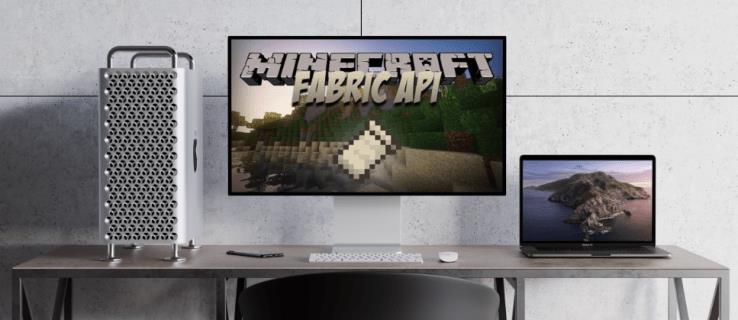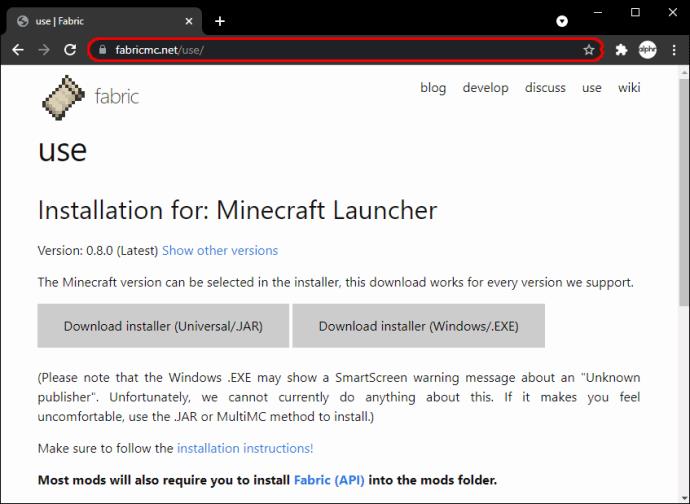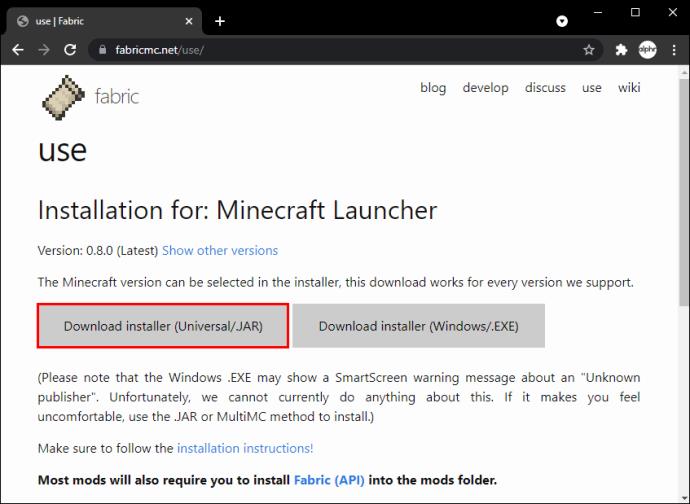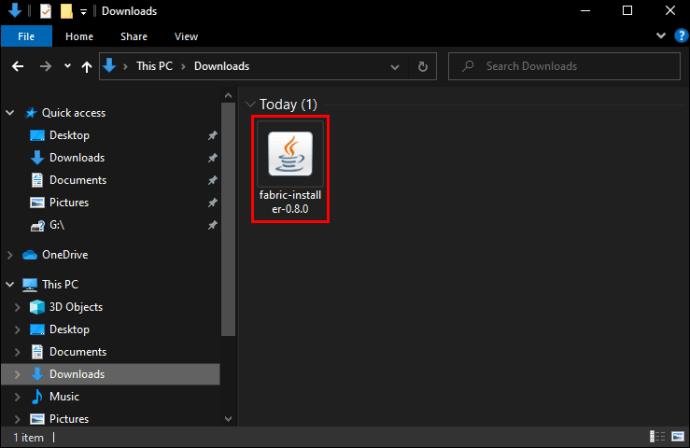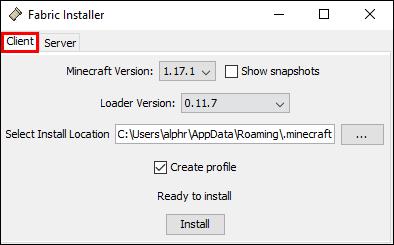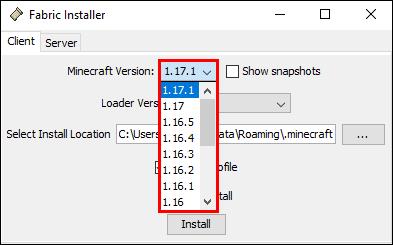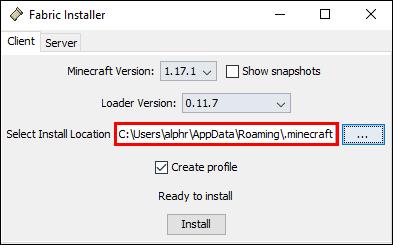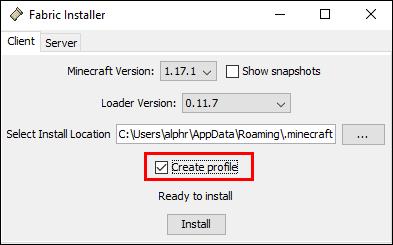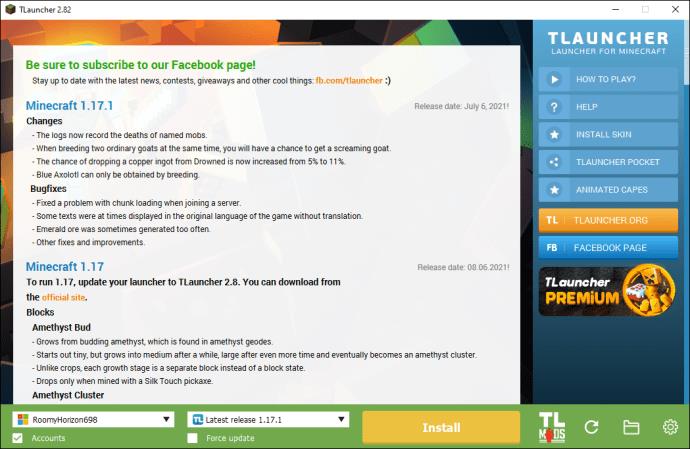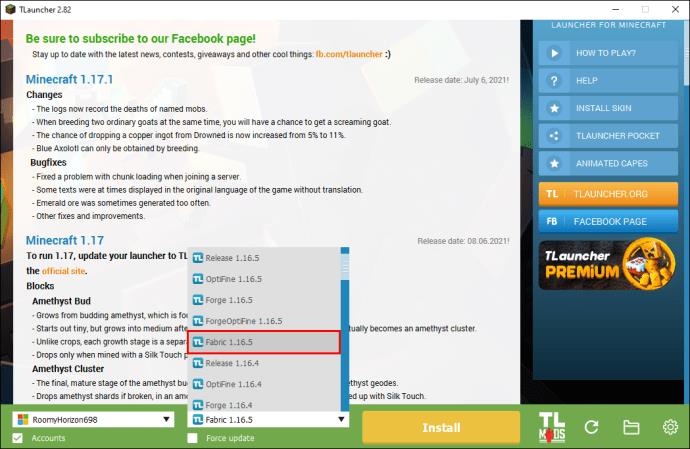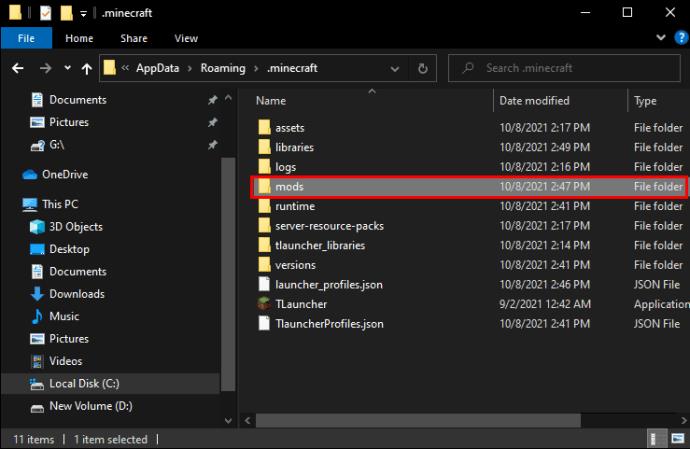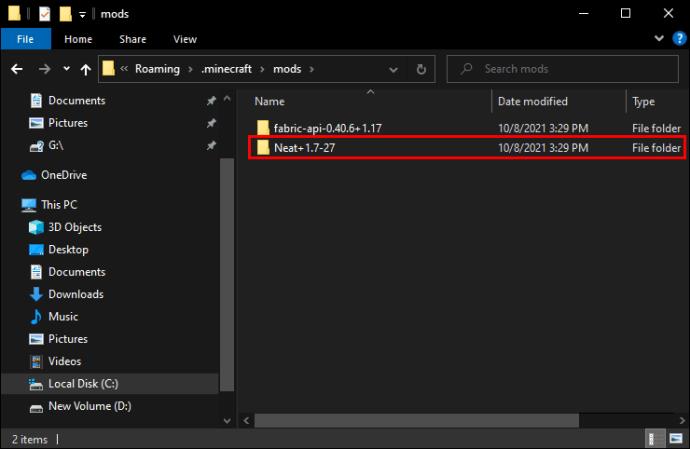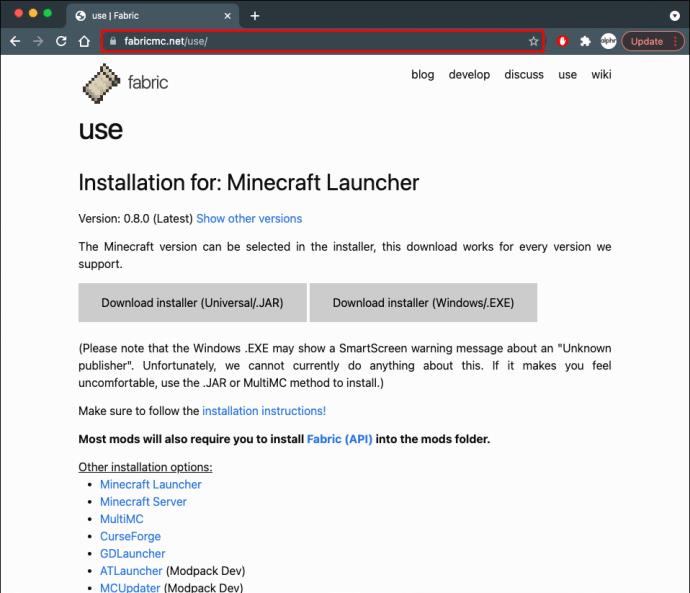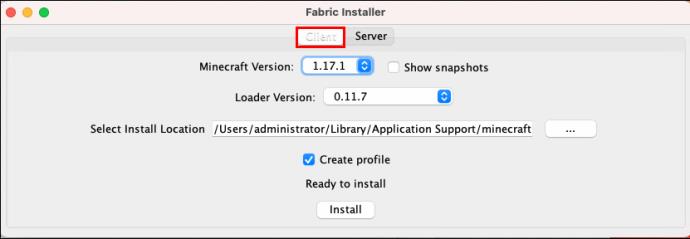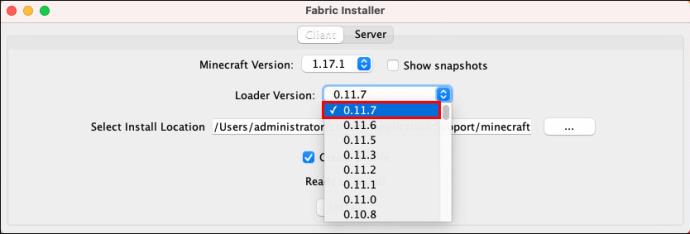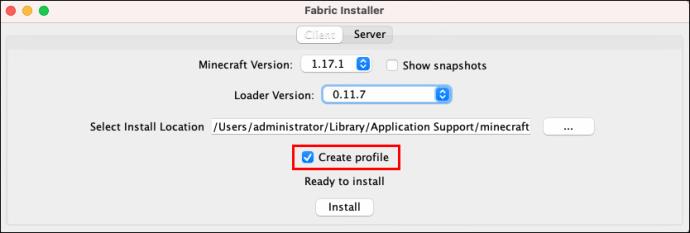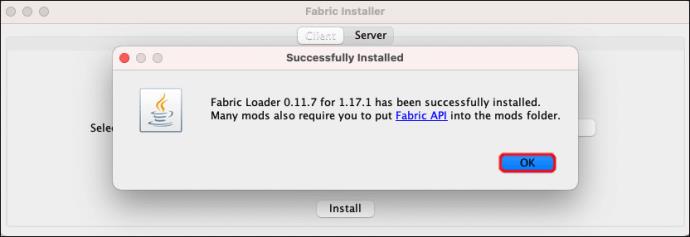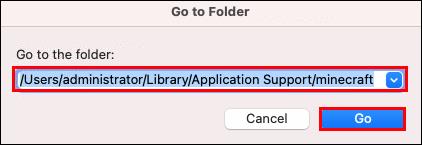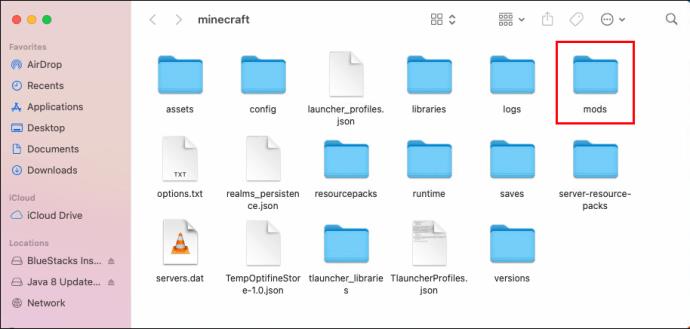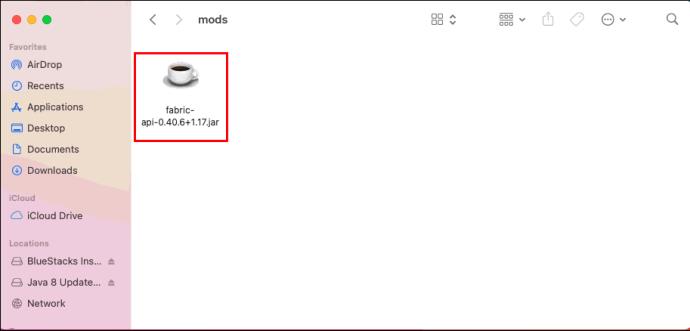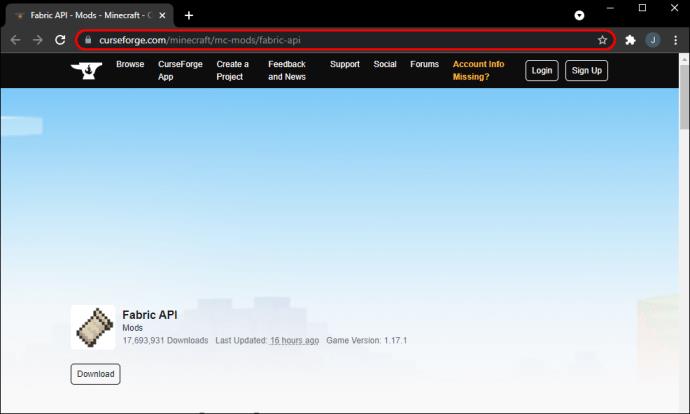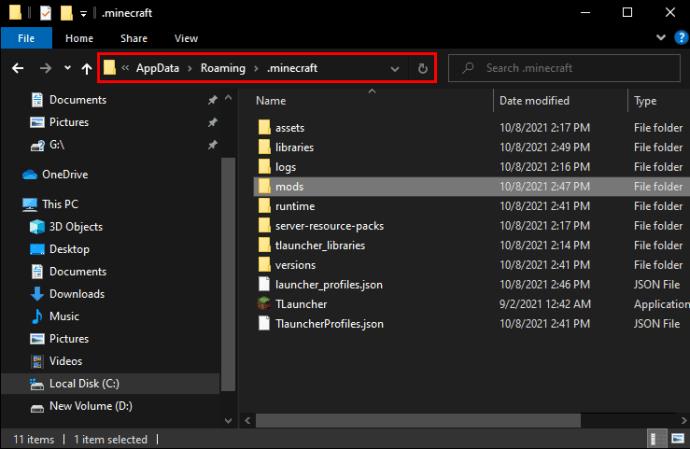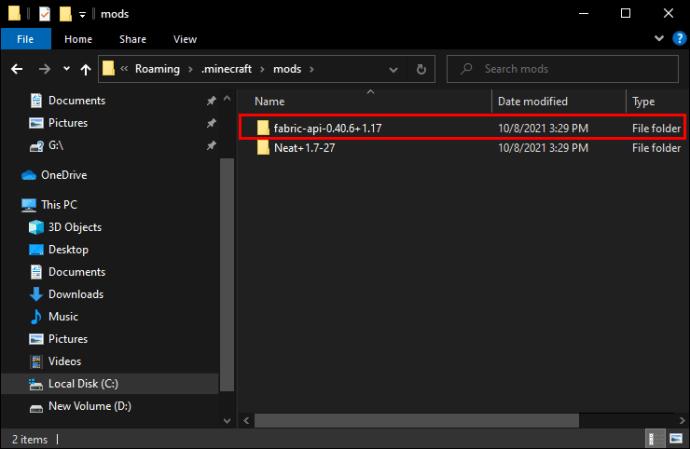Bir süredir Minecraft oynuyorsanız ve onu biraz değiştirmek istiyorsanız, muhtemelen Fabric gibi bir mod yükleyici kullanmayı düşünmüşsünüzdür. Bu modlama araç zincirinin popülaritesi artarken, bu modları yüklemeye ilişkin talimatları bulmak hala nispeten zordur.
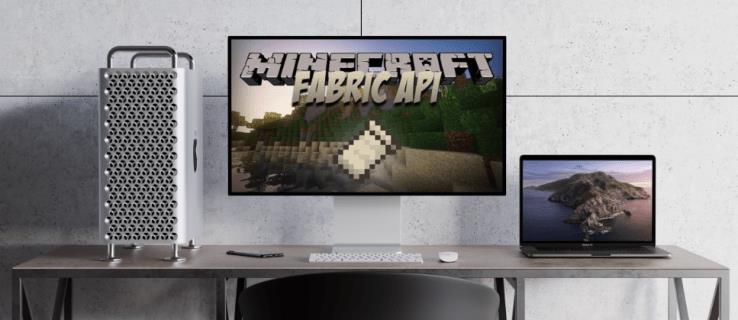
Kendinizi bu durumda bulursanız, doğru yerdesiniz. Bu yazıda, Mac veya Windows PC'nize TLauncher ve Forge ile yapı modlarının nasıl kurulacağına bakıyoruz.
Forge ile Fabric Modları Nasıl Kurulur
Forge ile Fabric modları yüklemek istiyorsanız, size bazı kötü haberlerimiz var. Ne yazık ki, Fabric ve Forge iki farklı ve uyumsuz API'dir. Ek olarak, iki platformun modları da çakışıyor, bu da Fabric modlarının Forge ile kurulmasını imkansız kılıyor.
Her iki mod yükleyiciyi aynı anda kuramayacağınızı da unutmamak gerekir. Forge kullanıyorsanız ve Fabric için modlar yüklemeye çalışırsanız, bunlar çalışmaz.
Hangisini kuracağınıza karar vermekte zorlanıyorsanız, ihtiyaçlarınıza en uygun olanı seçmenize yardımcı olur. Forge, özellikle Minecraft ile kullanılmak üzere tasarlanmıştır ve diğer Java tabanlı oyunlarla uyumlu değildir. Diğer java oyunlarını oynamak istiyorsanız, Minecraft ve diğer oyunlar için modlar yüklediği için Fabric daha iyi bir seçenek olabilir. Fabric'i yalnızca modlama amacıyla kullanabilseniz de, Minecraft'ın tüm sürümleriyle uyumludur.
TLauncher'da Yapı Modları Nasıl Kurulur
TLauncher'ın en son sürümüne sahipseniz ve oyununuzu değiştirmek için Fabric modlarını dahil etmek istiyorsanız, bunu şu şekilde yapabilirsiniz:
- https://fabricmc.net/use/ adresinden istediğiniz Fabric yükleyici sürümünü seçin .
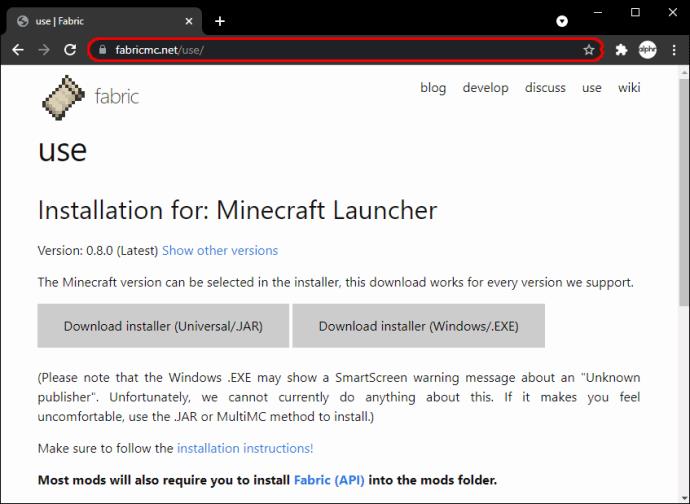
- JAR/Universal yükleyiciyi indirin.
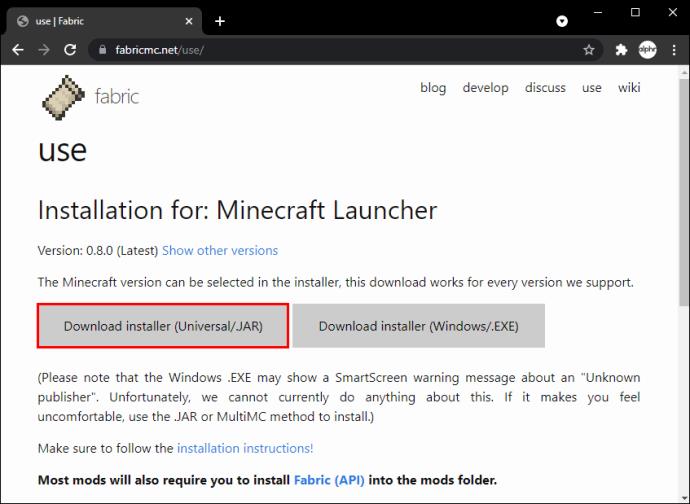
- İndirdikten sonra yükleyiciyi çalıştırın.
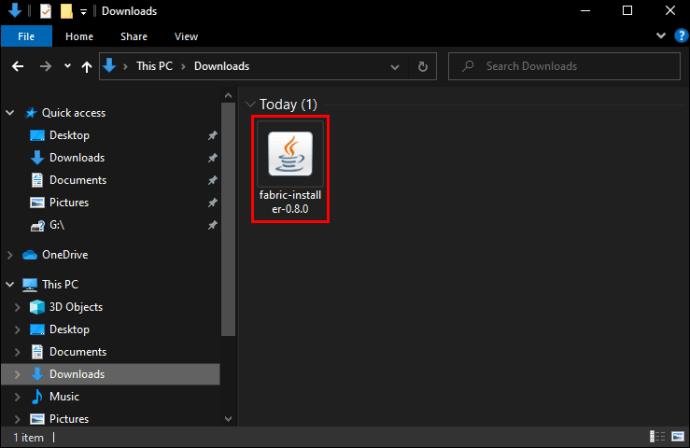
- Açılan yükleyici penceresinde, "İstemci" sekmesinin seçili olduğundan emin olun.
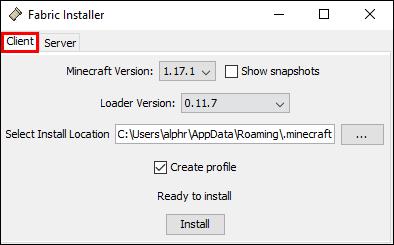
- Açılan "Minecraft Version" menüsünden istediğiniz oyunun sürümünü seçin. Ve geçerli menüden yükleyici sürümü.
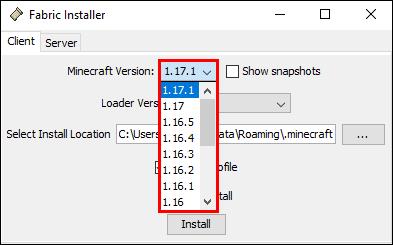
- "Yükleme Konumu" çubuğuna şunu girin: '
C:\Users\yourusername\AppData\Roaming\.minecraft'.
"Kullanıcı adınız" yazan yere, bunun yerine cihazınızın kullanıcı adını yazın.
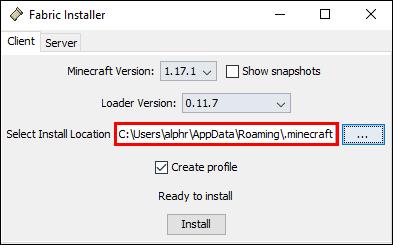
- "Profil Oluştur" kutusunu işaretleyin.
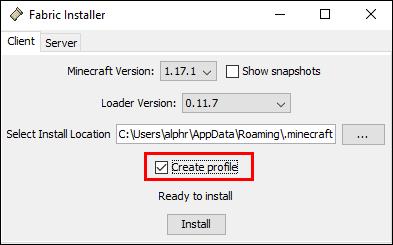
- "Yükle"yi tıklayın.

- Kurulum tamamlandığında, TLauncher'ı açın.
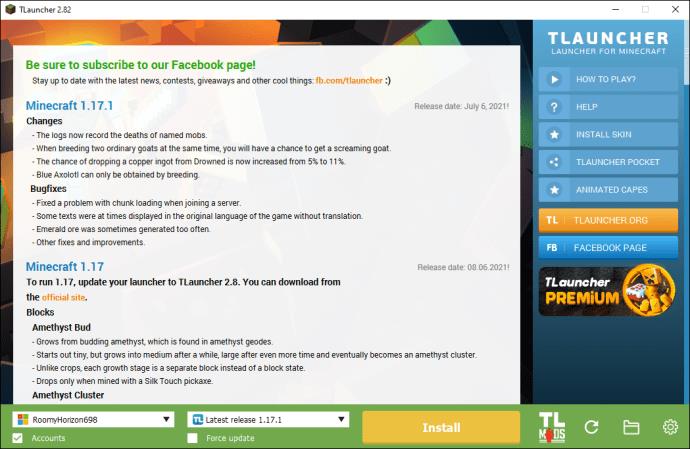
- Ekranın alt kısmına gidin. Açılır menüyü tıklayın ve seçenekler arasından “Fabric-Loader”ı seçin.
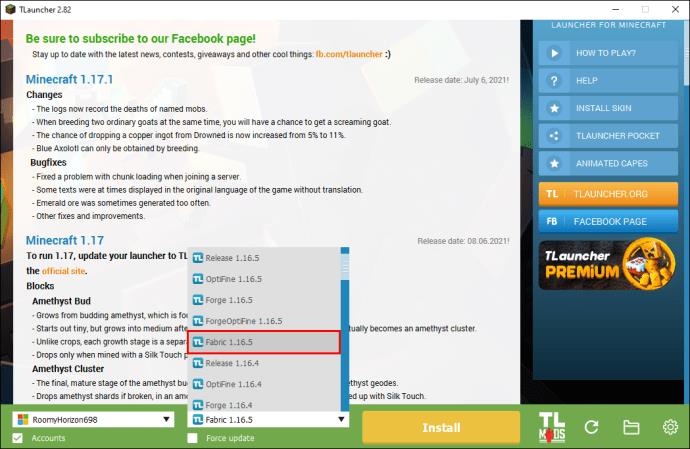
Fabric kurulumu tamamlandı ve oyununuzu oynamaya başlayabilirsiniz.
Çoğu modun ayrıca Fabric API'nin çalışmasını gerektireceğini unutmamak önemlidir , bu nedenle onu indirmeniz ve dosyayı Minecraft dizininizdeki "Mods" klasörüne eklemeniz gerekir (C:\Users\yourusername\AppData\Roaming\.minecraft).
Ardından, kullanmak istediğiniz modları indirmeniz gerekecek. Modları bulabileceğiniz çeşitli yerler var, en saygın kaynaklardan biri CurseForge . Modları TLauncher'a şu şekilde kurabilirsiniz:
- Minecraft dizininize gidin
(C:\Users\yourusername\AppData\Roaming\.minecraft)ve “Mods” klasörünü açın. Eğer yoksa, şimdi bir tane oluşturun.
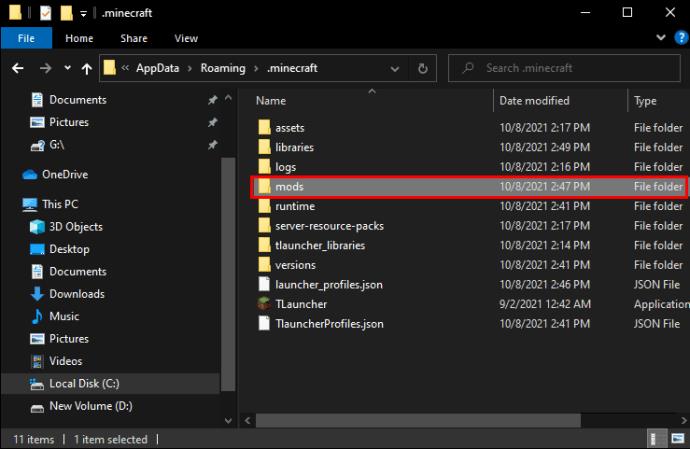
- İstediğiniz modların JAR dosyasını indirin ve “Mods” klasörüne kaydedin.
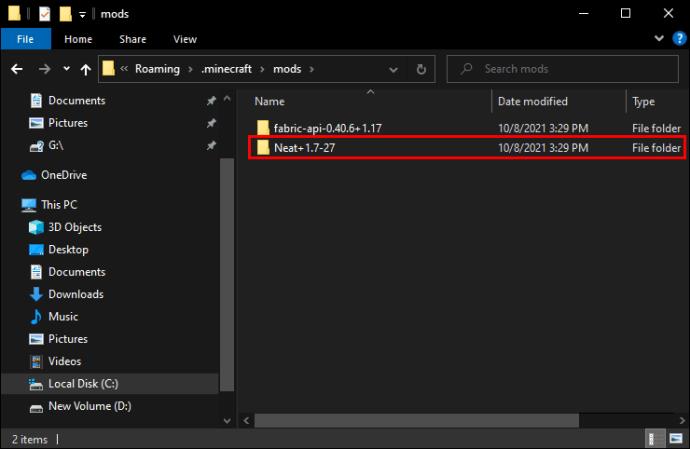
- TLauncher'ı açın ve Fabric profilinizi kullanarak oyuna başlayın.

Mac'te Yapı Modları Nasıl Kurulur
Fabric modlarını Mac'inize yüklemek istiyorsanız, önce Fabric'i yüklemeniz gerekir. İzlenecek adımlar şunlardır:
- Fabric için yükleyiciyi https://fabricmc.net/use/ adresinden indirin .
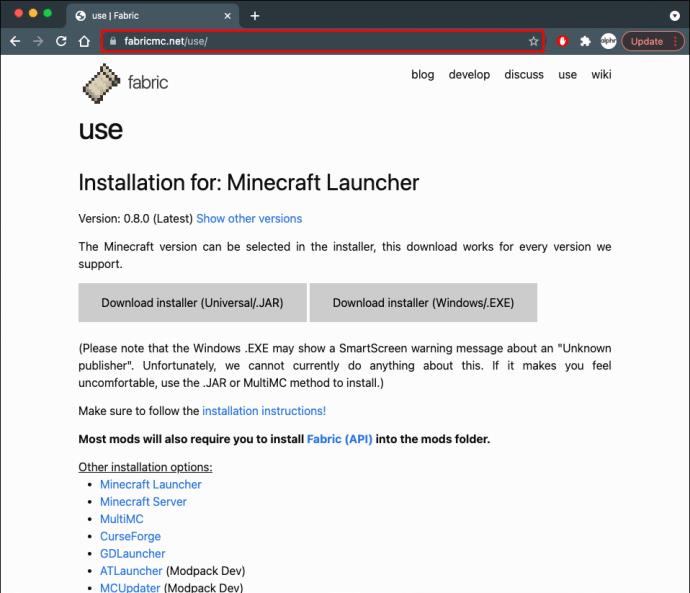
- İndirdikten sonra, Yapı yükleyiciyi açın ve üstte "İstemci" sekmesinin seçili olduğundan emin olun.
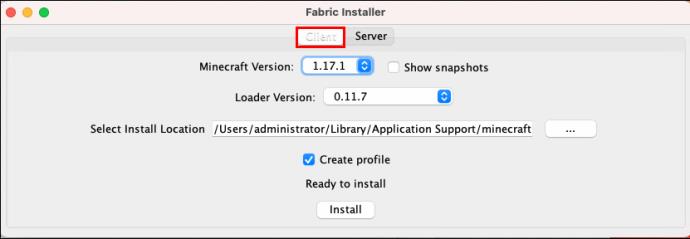
- İlgili açılır menülerden yüklemek istediğiniz Minecraft sürümünü ve Yükleyici sürümünü seçin. (En son yükleyici sürümüne bağlı kalmanızı öneririz.)
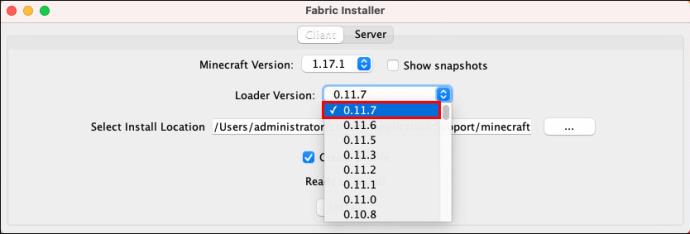
- Kurulum konumunuzun doğru ayarlandığından emin olun. Şuna benzer görünmelidir:
~/Library/Application Support/Minecraft.

- “Profil Oluştur” kutusunun seçili olduğundan emin olun.
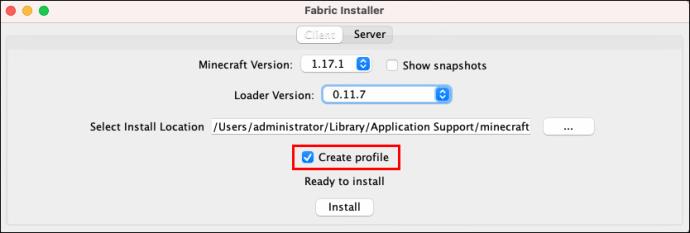
- "Yükle" düğmesine tıklayın ve kurulum tamamlandıktan sonra "Tamam" düğmesine tıklayın.
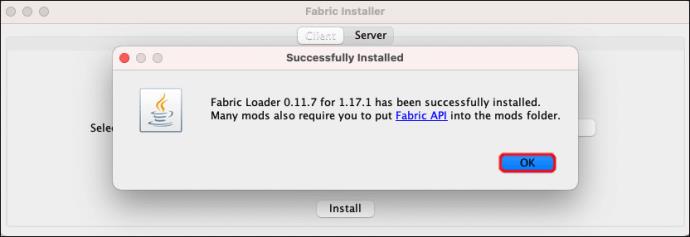
- Minecraft Başlatıcınızı açın. Yeni Fabric profiliniz otomatik olarak seçilmelidir. Artık "Oynat"ı tıklayabilirsiniz.

Fabric yüklendiğine göre, kullanmak istediğiniz farklı modları yüklemeye başlayabilirsiniz. Bunu nasıl yapacağınız aşağıda açıklanmıştır:
- CurseForge gibi bir platformdan kullanmak istediğiniz modları indirin .

- Modlar indirildiğinde Minecraft kurulum klasörünüze gidin (şöyle görünmelidir:
~/Library/Application Support/Minecraft)ve “Mods” klasörünü bulun.
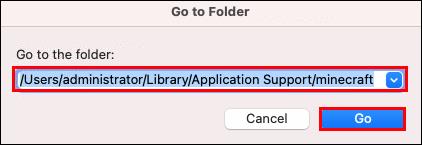
- Bir "Mods" klasörünüz yoksa, pencerenin üst kısmındaki "Yeni Klasör"ü tıklayarak ve ardından "Mods" olarak adlandırarak bir klasör oluşturun.
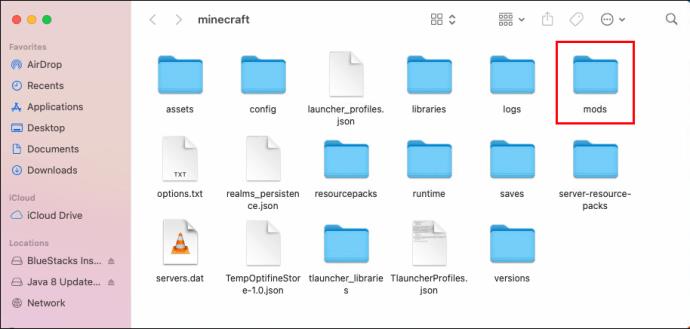
- Bu "Modlar" klasörünü açın. Modlarınız için indirdiğiniz JAR dosyalarını bu klasöre kaydedin.
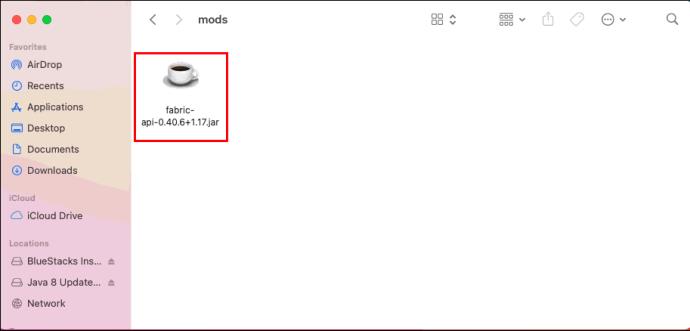
- Artık Minecraft başlatıcınızı açabilir ve Fabric profilinizi kullanarak oynamaya başlayabilirsiniz.

Windows'ta Yapı Modları Nasıl Kurulur?
Fabric modlarını Windows PC'nize yüklemek nispeten kolaydır, ancak modları kullanabilmeniz için Fabric'i yüklemeniz gerekir:
- Fabric mod yükleyici yükleyicisini https://fabricmc.net/use/ adresinden indirin .
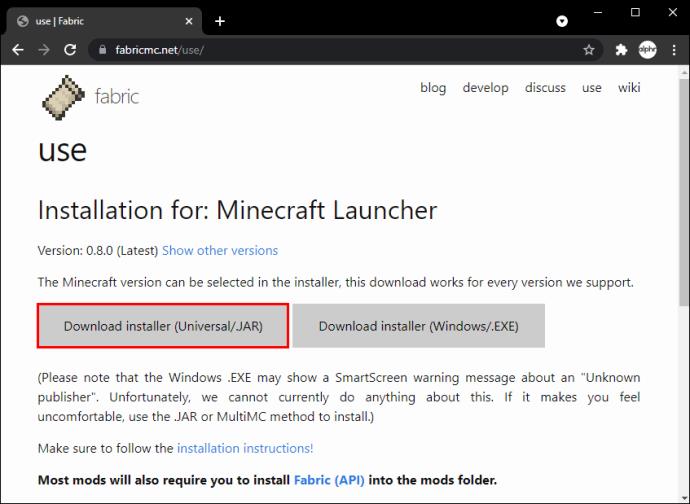
- Yükleyici dosyasını bilgisayarınızda çalıştırın. Yükleyici penceresi açıldığında, "İstemci" sekmesinin seçili olduğundan emin olun.
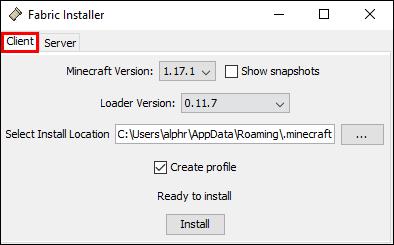
- Kullanmak istediğiniz Minecraft sürümünü seçin ve ardından ilgili menüden Yükleyici sürümünü seçin.
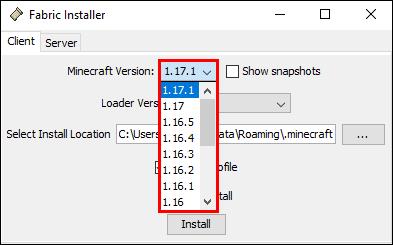
- "Yükleme Konumu"nun doğru ayarlanıp ayarlanmadığını kontrol edin. Bir Windows PC'de şöyle görünmelidir:
C:/Users/(username)/AppData/Roaming/.minecraft.
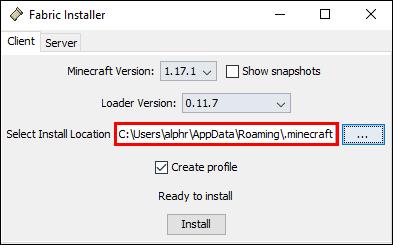
- "Profil Oluştur" kutusunu işaretlediğinizden emin olun.
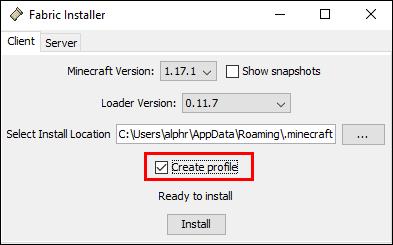
- "Yükle" ve ardından "Tamam" ı tıklayın.

- Minecraft başlatıcınızı açın ve Fabric profiliniz zaten seçilmiş olmalıdır. Oyununuza başlamak için "Oyna"ya tıklayın.

Fabric yüklendiğine göre artık Fabric modlarını yükleme zamanı:
- Web'de gezinin ( CurseForge gibi siteleri öneririz ) ve istediğiniz modları bulun ve indirin.
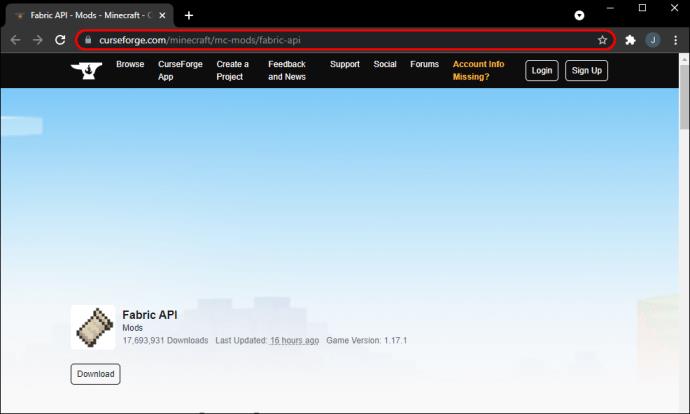
- PC'nizde Minecraft kurulum klasörünüzü bulun. Bunun gibi bir şey görünmelidir:
C:/Users/(username)/AppData/Roaming/.minecraft. Buradan “Mods” klasörünü açın.
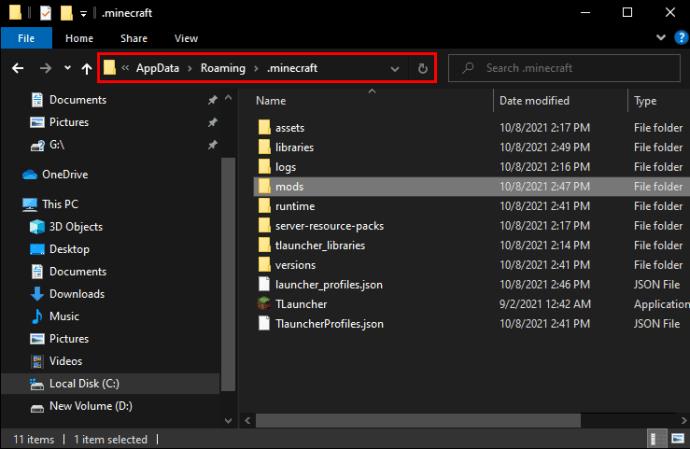
- Bir "Mods" klasörünüz yoksa, şimdi bir tane oluşturun.
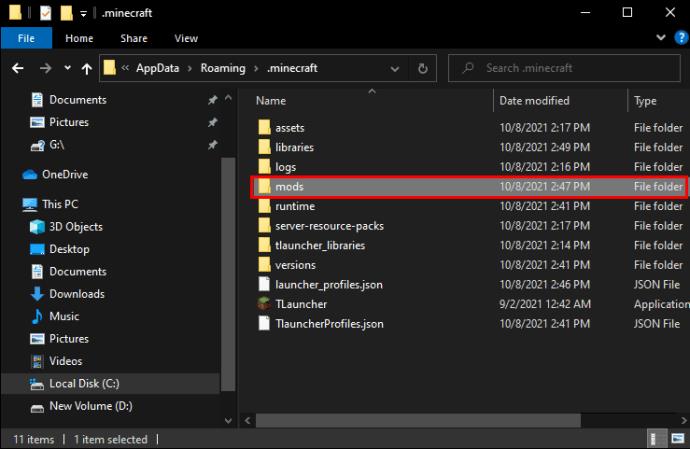
- İndirdiğiniz modların JAR dosyalarını bu klasöre kopyalayın.
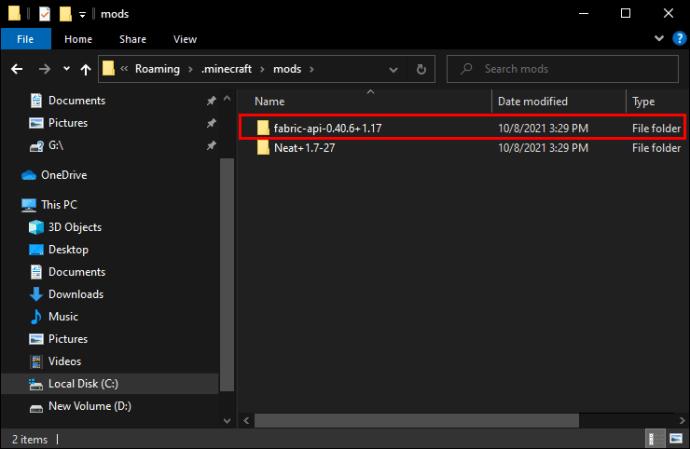
- Tamamlandığında, Minecraft başlatıcınızı açın. Oyuna Fabric profilinizde başlayın.|

Yapı Modları Yüklendi!
Fabric modlarını farklı platformlara ve istemcilere kurmak ilk başta biraz zor görünebilir, özellikle de modları kurmak daha önce yapmadığınız bir şeyse. Bu kılavuzda belirtilen adımları izleyerek, görevi biraz daha basit bulmalısınız. Yakında, bir profesyonel gibi modlar kuracaksınız.
Şimdi tek yapmanız gereken, heyecan verici yeni bir oyun deneyimi için hangi modları eklemek istediğinizi bulmak.
Fabric modlarını bir Mac veya Windows PC'de TLauncher veya Forge'a yüklediniz mi? Bu kılavuzda sağlananlara benzer bir dizi talimat kullandınız mı? Aşağıdaki yorumlar bölümünde bize bir not bırakarak bize bildirin.